רוב המשתמשים ה- x הוא מעדיף לשמור אותו שולחן עבודה נקי ומסודר ולא להציג יותר מדי סמלים עליו כדי למנוע צפיפות. אבל יש מספיק אנשים שלא תמיד לוקחים את זה בחשבון ושמחשבים שולחניים שלהם מגיעים לרוב עם א מבט מבולגן (בדרך כלל מתי אנחנו שומרים קובץ אוֹ אנו מתקינים אפליקציה, ברוב המוחלט של המקרים הם מציבים באופן מרומז אייקונים גם על שולחן העבודה). עם זאת, במצבים מסוימים, אפילו משתמשים מהקטגוריה השנייה צריכים (לפחות זמנית) אחד שולחן עבודה נקי מסיבות שונות (נניח שאתה רוצה לעשות א צילום מסך ואתה לא רוצה לפרסם את שולחן העבודה שלך).
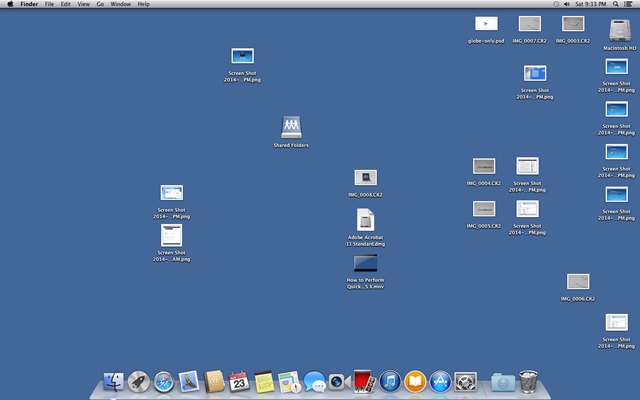
במקרה ו שולחן העבודה של Mac שלך צפוף ואתה רוצה הסתר את כל הסמלים/הקבצים המוצגים על זה (אך אינך רוצה למחוק אותם), אתה יכול לעשות זאת פשוט מאוד באמצעות ההוראות למטה.
כיצד נוכל להסתיר את כל הסמלים בשולחן העבודה של מק?
- לִפְתוֹחַ יישומים ובחר כלי עזר, ואז פתח מָסוֹף
- בחלון שנפתח הקלד את הפקודה ברירת מחדל לכתוב com.apple.finder CreateDesktop false ולתת לְהַכנִיס
- אָז הפעל מחדש את Finderבאמצעות הפקודה Killall Finder
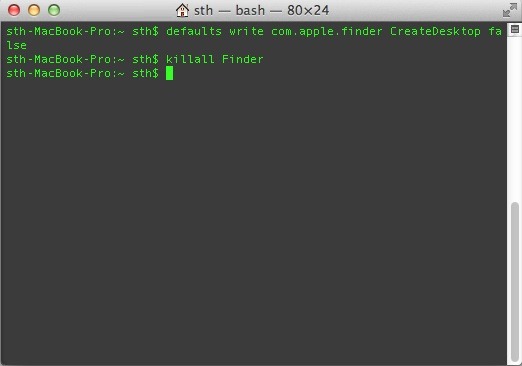
לאחר השימוש בפקודות אלה, תבחין כי הכל סמלים משולחן העבודה (ללא יוצא מן הכלל) היו מוּסתָר, משאירים את שולחן העבודה נקי.
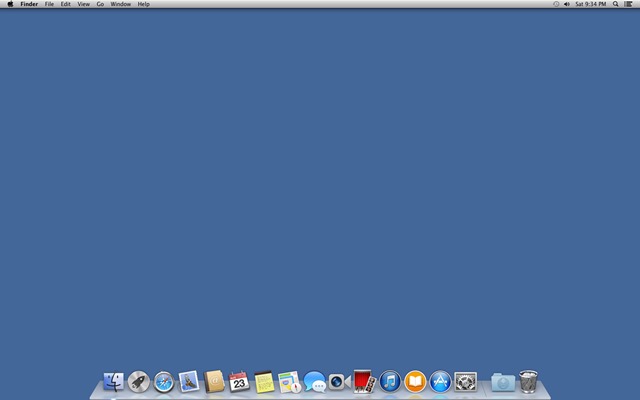
אם מאוחר יותר אתה רוצה הצג מחדש את הסמלים בשולחן העבודה של Mac, השתמש בפקודה ברירת המחדל לכתוב com.apple.finder CreateDesktop true, ואז הפעל מחדש Finder-ul באמצעות הפקודה Killall Finderו
הערה: עדיין ניתן לגשת לסמלים ולקבצים מוסתרים בשולחן העבודה מה-Finder > שולחן עבודה.
הגדרות התגנבות - כיצד להסתיר סמלי שולחן עבודה ב-OS X
